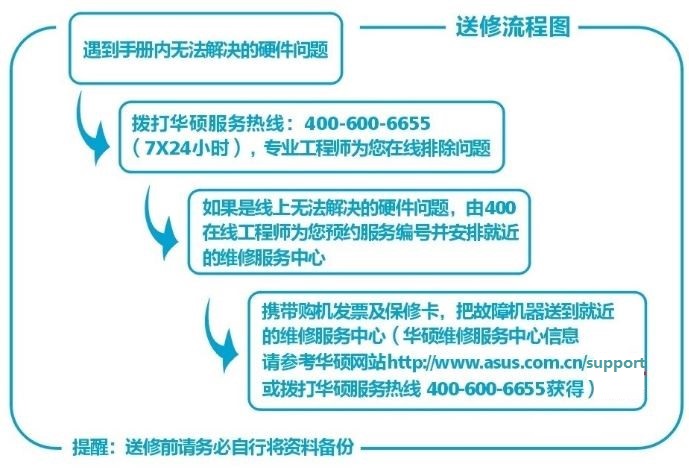其他建议事项
一、 保密功能
二、 进水处理
-
立即取下笔记本电脑的电源线及电池,如有外接或抽换式模块零件(如光驱、硬盘、软驱、扩充内存等)也一并取下。
-
千万不要尝试开机,否则会对笔记本电脑造成更严重的伤害。
-
将笔记本电脑内的污水尽量倒光,并在第一时间内送到服务中心由专业工程师处理,这样才能将损害减低到最低程度。
-
如无法及时联络到服务中心,可先采取下列应急处理措施后再送至服务中心处理。
-
找一条柔软的湿纸巾或软布将污物轻轻擦去,并尽量避免磨损表面。
-
再用电风扇将机体及零件吹干,请注意将电风扇与机体保持一定距离。
三、 外出使用
-
确定电池的电力都已充满,您可以在操作系统中查看电池电量显示。
-
关闭笔记本电脑电源开关,请勿使用待机功能,这样可能导致笔记本电脑在密闭的包装内出现意外损伤。如若您希望电脑下次启动时快速进入目前正在处理的状态,则可以使用操作系统自带的休眠功能(此项功能需操作系统及驱动支持)。
-
将液晶显示屏幕上的盖合上。
-
拔掉交流电源线及所有外部连接设备。
-
将笔记本电脑放入专用背包内以避免灰尘污染及碰撞情况发生。注意不要在笔记本电脑专用背包内放置过多物品,并将各部件放置于合理位置以避免互相挤压甚至损坏LCD液晶屏。
四、 保持良好的省电习惯
通过电池供电进行工作时,若是能够维持良好的省电习惯,一方面不但可以降低能源的消耗,另一方面又能延长电池的使用寿命。因此,培养下列各项节约能源管理习惯也是很重要的,请务必谨记在心。
-
尽可能利用电源适配器(AC Adapter)
保存电池电力最简单的做法就是:每逢有可供利用交流电源时,就避免使用随机电池。由于电源适配器的体积小,重量轻,随身携带非常方便,所以尽可能时常利用电源适配器,如此一来,每当您真正需要用到电池时,手边随时都会有一个充满电的电池。
-
关闭无线网络
在使用电池时,若您不需要连接无线网络,请将无线网络信号关闭,以节省不必要的电力消耗。
-
善用睡眠和休眠功能
当您要暂时离开电脑时,可以选择将电脑进入睡眠或休眠状态,即可使电脑系统进入最省电模式。当您返回时,按下任何按键(待机模式),或电源开关(休眠模式),就能使系统恢复到原先正在执行工作的状态。
-
屏幕亮度
液晶显示屏幕越亮,所消耗的电力越多。因此,为了要有更长的电池使用时间,请将屏幕亮度调整到所需的适当亮度即可。
-
光驱
光驱会消耗相当可观的电池电力。因此,当您的电脑正由电池供电进行操作时,尽可能少使用光驱。
-
外部装置
当一些外接装置没用到时,可以将外接装置暂时拔除来节省电力消耗,插拔时要注意接口方向和力度,特别是USB设备接口的插拔。USB外接装置在插拔时不要直接插拔,在系统中取下USB存储设备时请先执行系统中的“安全删除硬件”。
五、 电池使用注意事项
笔记本电脑购买时,第一次使用前,电池是否需要长时间充电?用户购买之后不需要专门去做一次深充深放(持续充电8-12小时)或者在BIOS里执行电池校正。只需要正常充电正常使用即可。
就华硕笔记本而言,在生产线上电池一般会预先充进一些电量,用户买到笔记本电池电量可能会因为机种、电池容量、库存时间的情况不同而有变化(自然放电)。用户买到笔记本的电池不会是完全没有充过电的,可以理解为工厂已经预先进行了校正。
我们预先充电的原因是因为完全没有电的电池可能会因为自然放电而导致过度的放电。所以我们预先进行充电是在保护电池。
-
电池的自耗
如果电池没装在机器内,单独置放在其他场所,会随着环境、温度、湿度的不同,而会有自行放电的现象,这是正常的。
如果电池装在机器内,几天、一周、半个月都没有开机,开机后发现电池容量下降,这也是正常的。再加上我们在机器内部有设计保护、监控电池的线路(Protection Board),只要电池接在机器上,内部还是有微弱的电流在运作,长时间下来,电池电力自然会有耗损。
-
电脑开机系统运行中,在已插上适配器的情况下,用户可以直接把电池拔掉吗?
如果用户是标准机型(只能装一颗电池的机型),由于此动作非正常操作,可能会造成不可预期的错误,不建议用户如此操作,但如果是可以安装两颗电池的机种,第二颗电池有热抽换设计,则不在此情况下。
-
电脑开机系统运行中,我可以随意的插入或是拔除AC电源适配器吗?
当您拔除AC电源适配器时,机器内部的电源控制电路会在瞬间之内将电力供应切换到电池。只要您的电池有足够的电力,不会有任何问题。
反之亦同,在电池供应模式下,也是可以随意的插入AC电源适配器。
六、 简易故障排除
-
Q:请问当机器死机后又无法软关机时该如何强行关机?
A:请按住电源开关4~6秒后即可强行关机。
-
Q:请问当机器开机后屏幕没有反应时该做哪些基本检测步骤?
A:
- 若接上电源适配器后即可开机,表示电池电量不足。
-
检查是否有压到LCD液晶屏幕显示开关或LCD液晶屏幕显示切换键。
-
通过功能组合键调整(增加)LCD亮度。
-
检查是否是加装内存条造成。
-
Q:请问进入待机(或休眠)模式后,无法恢复系统的可能原因与检测步骤?
-
A:待机(或休眠)模式定义:
待机(Stand By):当系统进入此模式时,允许系统及应用程序将运行状态存储在内存(RAM)当中,此时电脑仅使用少量的电源来维持系统数据的记忆状态;按任意键即可恢复运行状态。
休眠(Hibemate):当系统进入此模式时,允许系统及应用程序将运行状态存储在硬盘存储区中,此时电脑已经将电源切断;若要恢复运行状态需要按下电源开关。
无法恢复系统的可能原因:
-
加装内存故障:若数据存入错误的内存地址会造成存入后无法恢复正确的运行状态。
-
外接周边设备不兼容:例如部分外接USB存储设备,存储卡(Compact Flash、MMC、Smart Media……)等磁盘结构较为特殊,容易造成进入睡眠状态(或休眠)模式后无法切断电源或恢复。
-
驱动程序或应用程序不兼容:不兼容的驱动程序会造成.dll、.sys及.exe文件拒绝进入待机或休眠模式。此外,例如使用的windows®XP的应用程序安装在windows®8中,由于应用程序无法负荷操作系统电源管理的特性,也容易造成恢复失败的现象。
-
操作系统管理失败:目前微软操作系统的电源管理模式为ACPI模式(Advanced Configuration and Power Interface),其电源配置均由操作系统来管理,若是操作系统有问题则自然会影响到电源配置的运行操作。
无法恢复系统的检测步骤:
-
取下扩展内存。
-
取下外接周边设备并删除其驱动程序。
-
更新BIOS。
-
更新驱动程序。
-
移除不兼容的应用程序。
-
重新安装操作系统。
-
机器送到服务中心检测。
-
Q:请问如何延长电池使用时间?
-
A:
- 将LCD液晶屏幕亮度调节到适当亮度。
-
调节音量至适当大小。
-
取出无需使用的PC卡设备及光驱中的盘片。
-
设定电源管理设置。
-
Q:请问笔记本不小心掉进水时该如何处置?
-
A:
- 千万不可贸然开机,否则会让笔记本电脑的损坏更加严重。
-
立刻拆下笔记本电脑的电源线及电池,如有外接或抽换式的模块组件(如光驱、软驱、扩展内存)请全部移除。
-
将笔记本电脑体内的污水尽量倒光,找一条柔软的湿纸巾或软布将污物轻轻拭去,并尽量避免磨损表面。
-
再用电扇(冷风)将机体及零部件吹干,并在第一时间送到服务中心由受过训练的专业工程师处理,这样才能将损失降低到最低程度。
-
特别提醒,如果笔记本电脑背包已经遭到污水浸泡受损,请勿使用该电脑送修笔记本电脑,以免造成二次损坏。
华硕笔记本电脑产品售后服务联系方法
华硕24小时(法定节假日除外)服务热线:
400-600-6655(售前咨询、技术咨询、产品保修等)
华硕笔记本电脑产品服务中心地址及联系方式请访问华硕网址:
http://www.asus.com.cn/support
华硕笔记本电脑送修流程
-
送修注意事项:
-
-
送修笔记本电脑时请务必携带购机发票及保修卡(若无法提供购机发票及保修卡,保修期将以机器出厂日期开始计算)。
-
对于已经超过免费保修期的笔记本电脑,华硕将按规定收取相关检测及维修费用。
-
送修前请通过400-600-6655华硕服务热线预约服务单号并确认华硕笔记本服务中心地址及联系方式,可以为您节省送修时间和避免因维修站地址或联系方式的变动给您带来的不便。
-
用户在送修前务必将存储设备内的资料先行备份,华硕仅负责产品的维修与检测,对于送修过程中因任何因素造成资料的遗失,本公司不予以负责。(资料备份请参考“附录二重要信息-数据备份”)